Maya има четири панела или Viewports, видими в интерфейса: отгоре, в перспектива, отпред и отстрани. Щракнете върху Панели раздела над прозореца на изгледа и изберете Орфографски за да промените изглед към желания изглед.
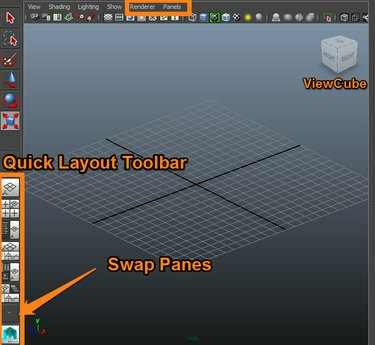
Изглед куб и оформление на панела
Кредит на изображението: Кайл Хорн
Увеличете и минимизирайте изглед
- Задръжте курсора върху който и да е прозорец на изглед и натиснете интервал за да увеличите максимално изгледа.
- Натиснете интервала отново, за да върнете изгледа към изглед с четири панела.
Видео на деня
В горното меню изберете Прозорец и тогава Вижте подредбата за да промените комплектите на прозорците в Maya.
Бакшиш
Можете да запазите вашите персонализирани оформления на панела за използване в бъдещи проекти в рамките на програмата Maya.
Друг начин да коригирате оформлението на панела е да използвате бутоните за бързо оформление на Maya, разположени под лентата с инструменти от лявата страна на интерфейса.
За изчерпателен списък с панели щракнете върху стрелка в долната част на лентата с инструменти за бързо оформление, за да размените панели или панели. Всяка стрелка на този бутон представлява панел. В оформлението на четирите панела четири стрелки съответстват на всеки панел. В конфигурация с един панел има само една опция за размяна на панели.
Използвайте Viewcube
Вместо да използвате менюта за промяна на изгледи, можете да използвате Viewcube на Maya, който е визуално представяне на ортографските изгледи, показани като лица в кутия. Ако Viewcube не се показва, щракнете Renderer намерете до раздела Панели и изберете Наследен изглед по подразбиране за да покажете Viewcube.
В Viewcube щракнете, задръжте и преместете ляв бутон на мишката да промените перспективата на ръка. Кликнете с десния бутон за достъп до допълнителни менюта.
- Малките стрелки променят посоката на изглед.
- Стрелките за завъртане променят ориентацията.
- Иконата за начало се връща към настройката по подразбиране.
Бакшиш
Viewcube не се показва във Viewport 2.0.


